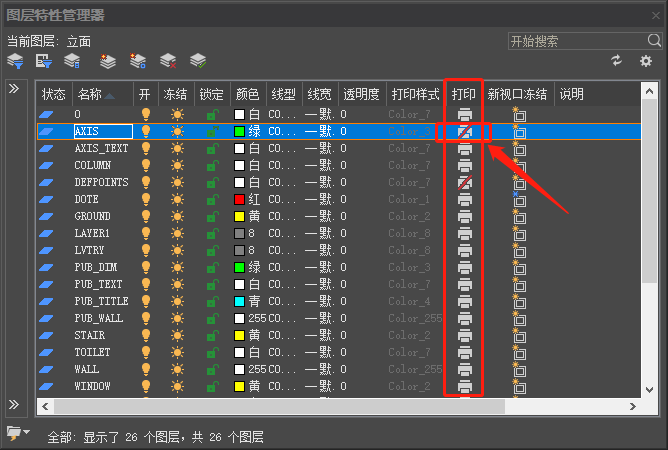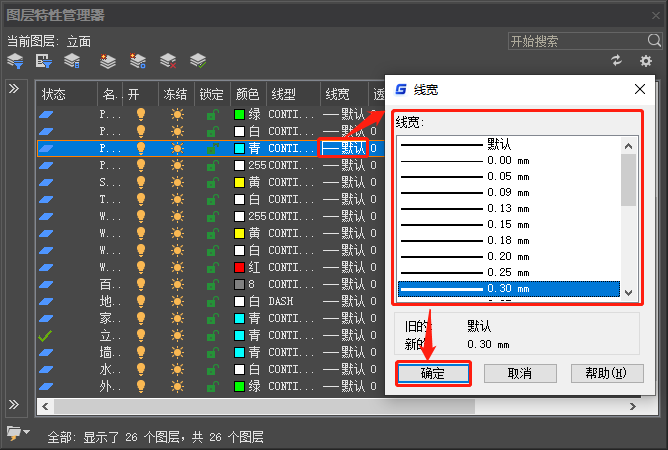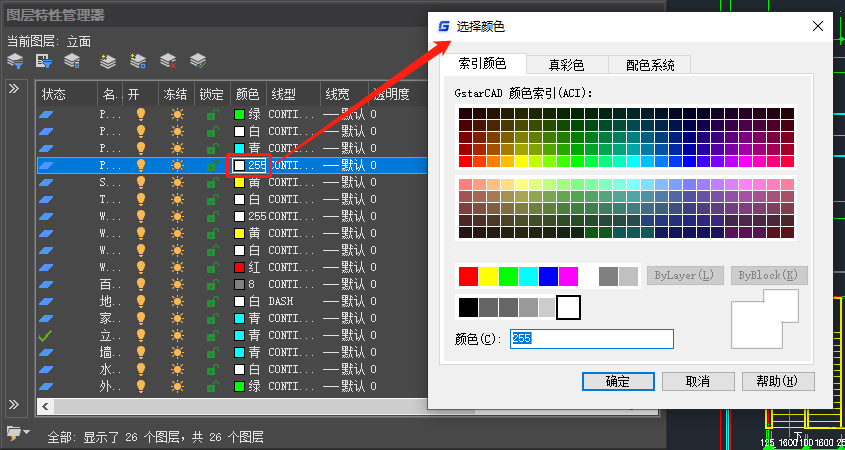| CAD打印有些线条显示不出来怎么办? | 您所在的位置:网站首页 › 速达软件打印设置出不来怎么办 › CAD打印有些线条显示不出来怎么办? |
CAD打印有些线条显示不出来怎么办?
|
CAD打印有些线条显示不出来怎么办?
2021-08-17 28605 CAD打印 有些小伙伴在将CAD图纸打印出来后发现有些线不见了,这是什么情况呢?又该如何解决呢?下面小编来给大家介绍一下浩辰CAD软件中CAD打印后有些线条显示不出来的原因及相关的解决办法吧! CAD打印后线条不显示的原因及解决办法: 1、线条所在图层设置了不可打印 解决办法:在浩辰CAD软件中打开图纸文件后,在命令行输入快捷命令:LA,按回车键确认;即可调出【图层特性管理器】对话框,在其中找到线条所在图层,点击将打印按钮上的禁止打印取消即可。如下图所示: 2、未正确设置线宽 解决办法:在【图层特性管理器】中找到线条所在图层,将其线宽设置为合适线宽即可。如下图所示: 3、线条绘制在Defpoint图层中 CAD中的Defpoints图层是标注尺寸时系统自动生成的层,主要用于存放参数,不可打印或删除。 解决办法:将该线条移动到其他图层中。 4、线条颜色设置错误 在绘图过程中如果不小心将线条颜色设置为白色的话也是打印不出来的。 解决办法:将线条颜色修改为其他颜色。操作步骤:调出【图层特性管理器】,找到线条所在图层,修改其颜色即可。如下图所示: 上述教程中小编给大家分享了浩辰CAD软件中CAD打印后有些线条不显示的原因以及相关的解决办法,你学会了吗?对此感兴趣的小伙伴可以访问浩辰CAD软件官网教程专区了解更多相关CAD教程哦! 上一篇:3D建模软件中同步草图与顺序草图如何使用? 下一篇:CAD超级填充在哪里?CAD超级填充方法与快捷键 |
【本文地址】
公司简介
联系我们